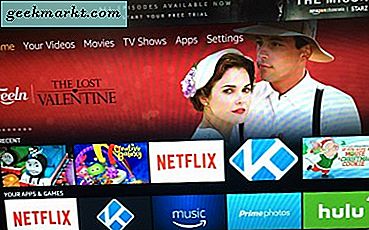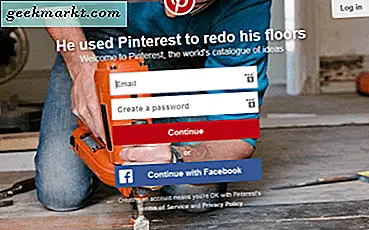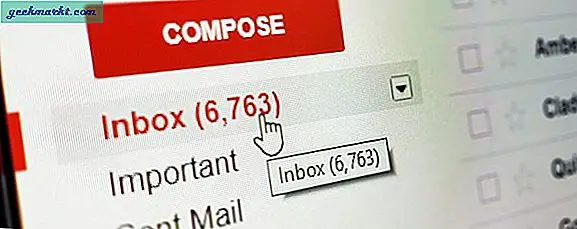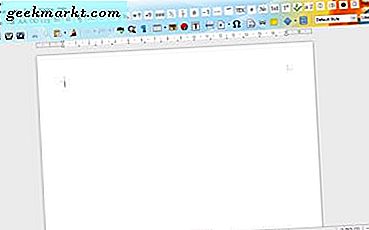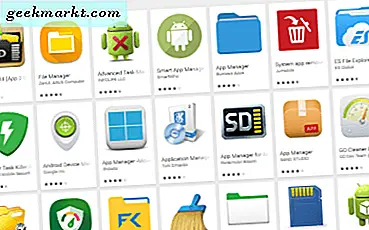
Många nyare Android-telefoner levereras med en SD-kortplats som expanderar det inbyggda minnet väsentligt. Om det interna lagret inte räcker till för dina behov, är det här tillbehöret en viktig aspekt av din telefon. Även om en smartphone kommer med 16 GB internt minne, är det för lätt att fylla på det med media, appar och filer. Därför lägger jag den här guiden på hur man laddar ner Android-appar till ett SD-kort tillsammans.
Den som använder sin smartphone för att hantera sitt liv kommer att veta att oavsett hur stor lagring du har, behöver du alltid mer. Om du kan ladda ner appar till ditt SD-kort, kringgår du det. Du behöver inte längre utföra hushållning och radera filer och appar innan du hämtar något nytt. Du kan bara ladda ner till ditt kort istället. Här är hur.
Du behöver din Android-smarttelefon, en USB-laddningskabel för att ansluta den och en dator. Du kan också behöva en tredje part apphanterare eller Android SDK installerad på din dator beroende på hur du vill fortsätta.
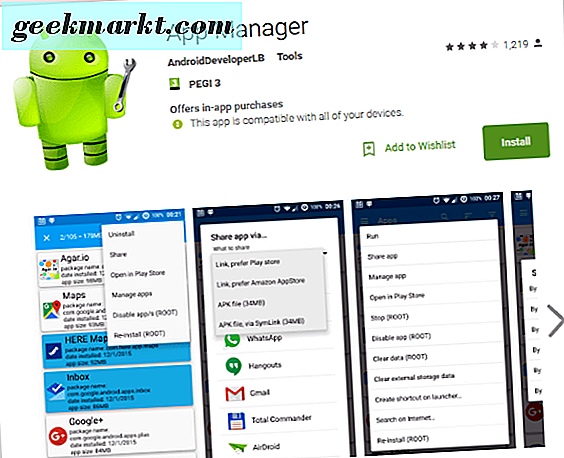
Flytta Android-appar till ett SD-kort
Om du redan har Android-appar på din smartphone som du vill flytta för att frigöra utrymme, kan du göra det. Du kan antingen göra det med hjälp av telefonen själv eller en tredje part apphanterare. Det finns många appar som hanterar andra appar. Vissa är gratis medan andra är premium. Jag kommer inte att namnge namn här då de ändras hela tiden. Gör lite forskning och bestäm vilken apphanterare du gillar utseendet på och har blivit väl genomgången.
Använda telefonen:
- Navigera till Inställningar och Apps eller Program.
- Öppna appen du vill flytta.
- Tryck på knappen Flytt till SD-kort om det finns en. Inte alla telefoner eller appar tillåter detta via användargränssnittet, så om du inte ser alternativet, oroa dig inte.
Vissa tredjeparts apphanterare är gratis medan andra är premium. Gör lite forskning och bestäm vilken apphanterare du gillar utseendet på och har blivit väl genomgången. Prova dem, använd dem, ta bort dem efter eget tycke. Jag är säker på att du inte behöver mig att berätta hur du väljer en app.
Använda en apphanterare från tredje part:
- Navigera till Google Play Butik och välj Apps.
- Hitta en apphanterare du gillar utseendet på och installera det.
- Använd appen för att hantera installationen och spara platser är nödvändiga.
Olika apphanterare arbetar på något annorlunda sätt, men många kommer att lista apps som rörliga eller inte och ge möjlighet att antingen lämna dem på din smartphones interna lagring eller flytta dem till ditt SD-kort. Arbeta genom dina appar och flytta eller behåll så som du passar dig.
Har appar installera automatiskt på ditt SD-kort
Om du vill installera appar direkt på ditt SD-kort som standard kan du också göra det. Du måste installera Android SDK, vilket är ett litet program som låter din dator kommunicera med Android-operativsystemet. Det är säkert att ladda ner och installera från länken nedan.
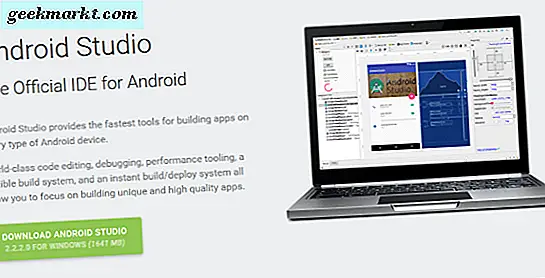
Om du har eller inte har något emot att använda Android SDK kan du konfigurera telefonen för att automatiskt installera appar på ditt SD-kort. Här är hur.
- Anslut din telefon till din dator med USB-laddningskabeln och ställ in den för filöverföring.
- Hämta och installera Google Android SDK på din dator.
- På din telefon navigerar du till Inställningar, Utvecklaralternativ och väljer USB Felsökning. Beroende på din telefon och version av Android kan menyn skilja sig från men det finns där någonstans.
- På datorn öppnar du mappen Plattformverktyg och öppnar ett CMD-fönster i mappen. (skift + högerklicka öppna kommandofönster här).
- Skriv "adb-enheter"
- Skriv 'adb-skalet pm set-install-location 2'
- Skriv 'adb shell pm get-install-location'
- Om du ser 2 [extern] i CMD-fönstret är du helt klar. Om du inte gör det, försök igen.
Denna PC-process anger ditt SD-kort som standardinstallationsplats för appar som går framåt. Du ska nu kunna installera de flesta appar direkt på SD-kortet. Dock kommer inte alla appar att fungera korrekt med den här metoden. Tyvärr handlar det om rättegång och fel att se vilka som gör och vilka som inte gör det. Om en appfel installerar den manuellt på internt lager för att det ska fungera korrekt igen.
Hur hanterar du ditt interna och externa minne? Har du några snygga hanteringstrycker du vill dela? Berätta nedan om du gör det!